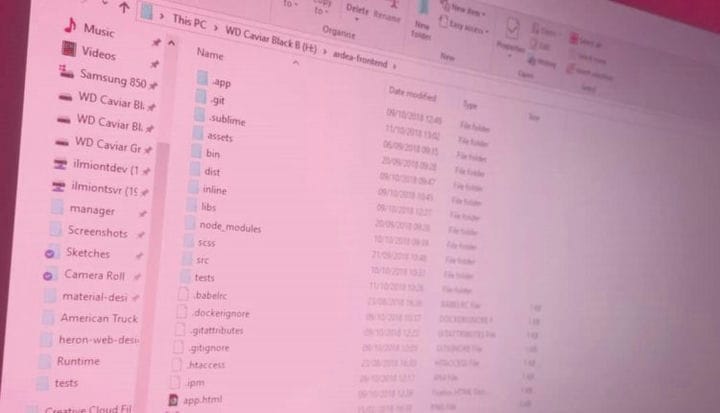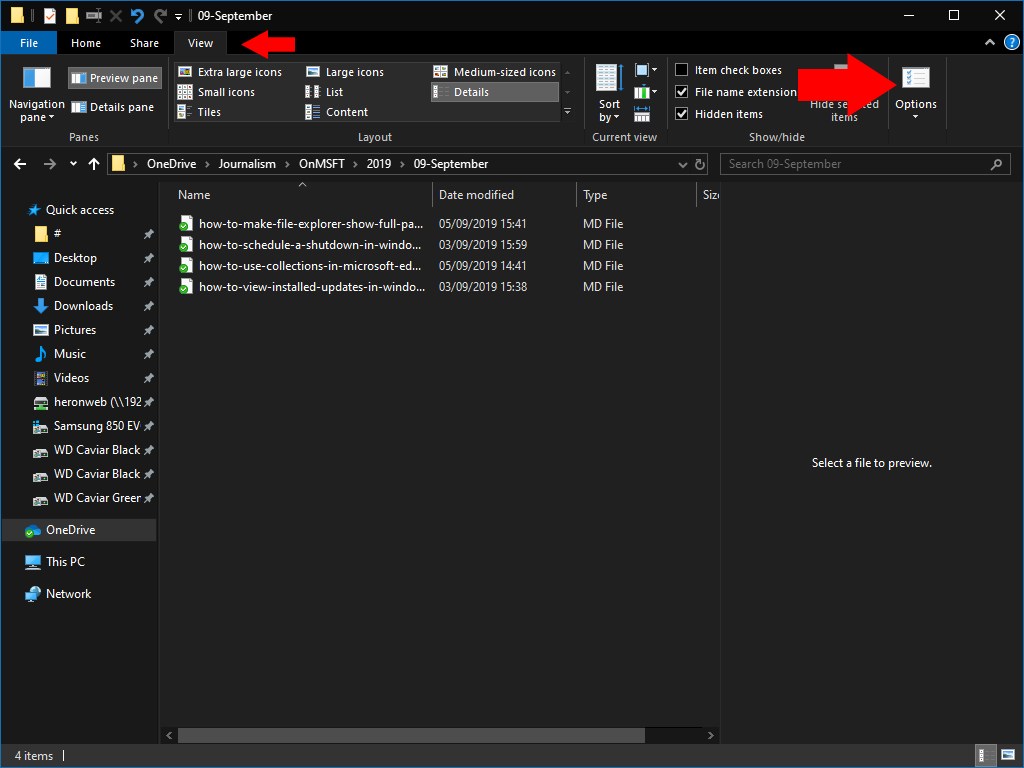Як змусити Провідник файлів Windows 10 відображати повний шлях до каталогу у рядку заголовка
Щоб відобразити повні шляхи до каталогу у рядку заголовка Провідника:
- Запустіть FIle Explorer.
- Клацніть Перегляд> Параметри.
- Клацніть на вкладку “Перегляд”.
- Установіть прапорець «Відображати повний шлях у рядку заголовка».
- Натисніть «Застосувати» та «ОК».
Застосовується до всіх версій Windows 10
Провідник файлів, який раніше називався Провідником Windows, незмінно розвивався протягом багатьох років і став простішим у використанні. Однією із змін було «покращення» шляхів до каталогів, які тепер заблоковані від користувача.
Адресний рядок Провідника файлів розбиває шлях на окремі папки, які ви можете розгорнути, щоб швидко переміщатися по ієрархії каталогів. Однак ви не можете побачити, де знаходиться коренева папка, не натиснувши попередньо в адресному рядку.
Можна змусити рядок заголовка вікна (але не адресний рядок) відображати повний шлях. Якщо цю опцію ввімкнено, ви побачите назви вікон, такі як “C :,” замість просто “OneDrive”. Це може бути корисно при роботі з безліччю папок з однаковим іменем під різними кореневими каталогами.
Відкрийте Провідник файлів і клацніть на стрічці вкладку «Вид». Далі натисніть кнопку “Параметри” в крайньому правому куті стрічки. Перейдіть на вкладку “Вид”, а потім встановіть прапорець “Показувати повний шлях у рядку заголовка”. Натисніть «Застосувати», а потім «ОК», щоб закрити спливаюче вікно.
Згодом відкриті вікна Провідника файлів тепер матимуть повний шлях до каталогу, який вони зараз відображають. Ви можете легко змінити зміни, повернувшись до спливаючого вікна «Параметри папки» та знявши прапорець «повний шлях».